Cum sa format o unitate flash USB în Windows sau MacOS
Formatarea nu este numai elimină toate fișierele de pe USB-drive, dar, de asemenea, poate aduce în ordine, dacă refuză dintr-o dată să lucreze pe unele dintre dispozitivele. Acest ghid vă va ajuta să clar flash card și va fi util atât pentru utilizatorii experimentați și începători.
Cum sa format o unitate flash USB în Windows
Unelte Pasul 1. funcționarea sistemului de formatare
Prin conectarea o unitate flash USB, deschideți „My Computer“. Când pictograma unității apare aici, faceți clic pe butonul din dreapta al mouse-ului și faceți clic pe „Format“.
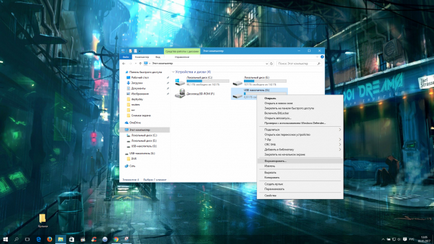
Pasul 2. Specificați parametrii doriți și formatați unitatea flash USB
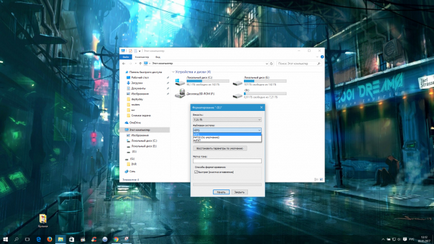
Sistem de fișiere - un mod de a organiza datele pe o unitate flash. Selectați cel care vi se potrivește cel mai mult.
- FAT32. unitate flash USB este pe deplin compatibil cu Windows, MacOS, precum și cele mai multe USB-dispozitive cum ar fi console de jocuri, playere media și sisteme stereo. Dar nu se poate scrie fișiere pe ea, a căror valoare depășește 4 GB.
- exFAT. Unitatea va fi pe deplin compatibil cu Windows, începând cu versiunea XP SP2, precum și c Mac OS X Snow Leopard sau mai târziu. Dar multe-dispozitive USB nu pot lucra cu el. Dar stick-ul poate înregistra fișiere de orice dimensiune.
- NTFS. Unitatea va fi pe deplin compatibil cu Windows. Cu toate acestea MacOS, puteți vedea numai fișierele de pe unitatea flash, fără posibilitatea de a înregistra pe ea. Multe USB dispozitiv nu va vedea unitatea. Pe de altă parte, puteți salva fișiere de orice dimensiune.
Odată selectat, introduceți dimensiunea clusterului (dimensiunea unității de alocare). Acest parametru specifică cantitatea minimă de memorie pe care unitatea flash poate selecta un singur fișier. De exemplu, dacă dimensiunea clusterului de 64 KB, iar dimensiunea fișierului înregistrat 12 KB, acesta din urmă va dura nu mai puțin de 64 KB de memorie.
Alegeți o dimensiune mică de cluster, dacă aveți de gând pe o unitate flash pentru a stoca o mulțime de fișiere mici. Acest lucru va ajuta să folosească în mod eficient spațiul, dar viteza de unitatea USB va fi mai mică.
Dacă doriți să stocați fișiere mari, este rezonabil să se specifice o valoare mai mare, în scopul de a accelera unitatea. Dacă nu puteți găsi valoarea optimă, cel mai simplu mod de a părăsi dimensiunea de cluster implicit.
În „eticheta de volum“ pentru a introduce numele dorit al unității.
Asigurați-vă că opțiunea „Fast (de compensare tabelul cuprins)“ Daw marcat. Astfel, veți economisi timp de curățare. Dar dacă doriți să formatați în timp ce un sistem de card flash pentru a verifica pentru erori, apoi debifați - atunci procesul va dura mult mai mult. Faceți clic pe „Start“ și așteptați pentru finalizarea procedurii.
Dacă este necesar, sistemul de fișiere poate fi schimbat din nou. Este suficient pentru a re-formata unitatea.
Cum sa format o unitate flash USB protejat
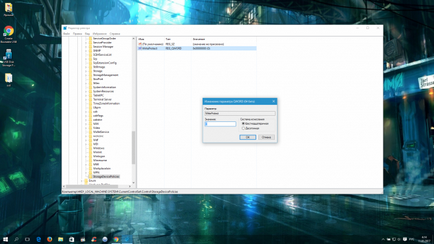
În arborele de foldere, selectați următoarea cale: HKEY_LOCAL_MACHINE → Sistem → CurrentControlSet → Control → StorageDevicePolicies (ultimul director nu poate fi pe listă).
Dacă unitatea flash are un comutator, acesta poate fi protejat fizic. Pentru a activa scrierea, mutați-l în altă poziție.
În cazul în care directorul StorageDevicePolicies lipsește, faceți clic dreapta pe catalogul de control, apoi selectați „Create» → «Forum» și numesc StorageDevicePolicies.
Faceți clic dreapta pe secțiunea StorageDevicePolicies, apoi „Create» → «Parametru DWORD» sau «Setarea QWORD» (în funcție de bit de sistemul de operare: 32 sau 64 de biți). Nume noul parametru WriteProtect, deschideți-l prin dublu-clic și verificați dacă valoarea sa a fost egal cu 0.
După aceste etape, cel mai probabil, protecția va fi eliminată și va fi capabil de a formata unitatea.
Ce să fac dacă nu reușesc să formatați unitatea flash USB
Windows poate raporta incapacitatea de a formata unitatea. Deci, undeva în eroare. Și, uneori, ea cere să formatați-l conduce flash-ul, dar eșecul unității sau PC-ul nu permite acest lucru.
În acest caz, în loc de instrumentele standard de Windows, încercați un program special care a restabili funcționarea corectă a unității și formatați-l. Astfel de software poate fi de obicei găsite pe site-ul producătorului stick-ul. De exemplu, JetFlash Recuperarea on-line - pentru compania Transcend drive-uri. Sau USB Flash Drive de recuperare online - pentru flash drive ADATA de brand.
Dar există un instrument universal, care poate forța aproape orice format de unitate. De exemplu, programul gratuit USB de stocare pe disc Format Tool. Este foarte ușor de utilizat, să înțeleagă că nu va fi dificil.
Dacă se utilizează un software de terță parte pentru a corecta erorile nu este posibil, poate deteriora unitatea și are nevoie de reparații.
Cum să formatați unitatea flash pentru a MacOS
Pasul 1. Rulați „Disk Utility“
Conectați unitatea, du-te la Finder → «programe» → «Unelte» → «Disk Utility.“
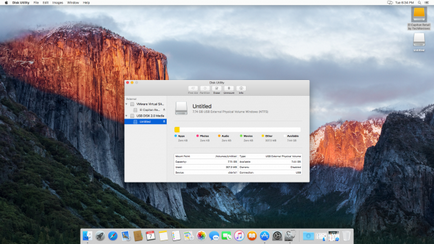
Pe panoul din stânga, selectați USB-drive. Apoi, faceți clic pe tab-ul „Delete» (Erase) în partea de sus a ferestrei.
Pasul 2: Formatați unitatea flash USB, selectați opțiunile dorite
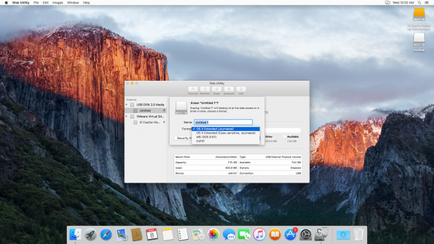
În fereastra rezultată, selectați unitatea USB la una dintre următoarele sisteme de fișiere.
- OS X Extended (Jurnal). Unitatea este complet compatibil cu MacOS. Dar, în Windows, nici măcar nu-l deschide. Nu toți jucătorii media și alte dispozitive USB-stick-ul va vedea. Dar se poate stoca fișiere de orice dimensiune.
- MS-DOS (FAT / FAT32), exFAT - în special acele sisteme de fișiere enumerate mai sus.
Prin selectarea din aceste opțiuni, faceți clic pe „Erase» (Erase) și așteptați până când formatarea este completă.
Din nou, puteți schimba sistemul de fișiere în timpul fiecărui format flash-ul.
Ce să fac dacă nu reușesc să formatați unitatea flash USB
Probleme de formatare în Macos pot să apară în cazul în care unitatea flash este deteriorat sau în cazul ei există un comutator fizic. În primul caz, poate fi atribuită numai unitate la un centru de service. Al doilea este suficient pentru a elimina protecția făcând clic pe comutator.
Cum de a recupera o unitate flash USB formatat
După cum sa menționat mai sus, formatare unitatea va șterge tot conținutul acestuia. Dacă o uitați, puteți pierde fișiere importante. În plus, informațiile înregistrate pe o unitate flash poate să nu fie disponibile din cauza funcționării defectuoase a software-ului. Din fericire, în multe cazuri, problema este usor de rezolvat cu ajutorul unui software special de recuperare de date.